code25 Code à barre
Mots clés: code 25 code à barre
Toute personne qui a besoin de générer des codes à barres Code25 doivent pas chercher plus loin. Logiciel de Barcodesoft Code25 code à barres est exactement ce qu'il vous faut.
Code 25 de code à barres, également connu en tant que norme 2 de 5, Industriel 2 ou 5, est conçu pour encoder seulement le data numérique.
Un chiffre modulo contrôle 10 est facultative. Si vous téléchargez Barcodesoft Code25 démo, vous trouverez le code source en langage C VBA et de Code25 calcul de checksum code à barres.
C'est une solution intelligente et simple à utiliser un logiciel de Barcodesoft Code25 code à barres pour générer des codes à barres Code25.
L'encodage du code 25 est assez simple. Juste support de vos données et de chiffre de contrôle (le cas échéant) avec crochet gauche ('[', '{', '(') et le support de droite (']', '}', ')'), puis appliquez l'une des Code25 police polices de caractères énumérés ci-dessous, Code25 code-barres apparaît.
Lorsque vous utilisez Barcodesoft code25 police d'imprimer le code barres, s'il vous plaît utiliser notre Encodeur à calculer la somme de contrôle. Vous pouvez également trouver le code source en langage C VBA et de code25 calcul de checksum.
Il ya 14 polices de codes barres code25 contenues dans le paquet énumérés ci-dessous, marquées par différents indicateurs de suivi. Barcodesoft code25 polices varient rapports d'aspect. Ces polices code25 avec Hr au nom des texte lisible sous code25 code à barres.
Démo Barcodesoft code25 code à barres est entièrement fonctionnel à l'exception du "Demo" en filigrane.
Les polices de codes à barres code25 Barcodesoft sont disponibles dans des formats type, PostScript et PCL véritables et peuvent être incorporées dans des fichiers Adobe PDF.
Voici la table de mappage de Barcodesoft police code25 code à barre
| Caractère | Mappage |
|---|---|
| espace | # |
| trait d'union, période, signe dollar, sabrer, plus et pourcentage | inchangé |
| 0-9 | inchangé |
| A-Z | inchangé |
Avec la police de codes à barres Barcodesoft code25, il est simple de coder le code à barres code25. Mettez des astérisques (*) avant et après vos données, puis appliquez l'une des polices code25. Vous obtiendrez un code à barres code25.
Il y a 14 polices de codes à barres code25 dans le package. 7 d'entre eux ont un texte lisible par l'homme, 7 n'ont aucun texte lisible par l'homme. Ils ont 7 Rapports d'aspect différentes. Certains caractères de la de démonstration Barcodesoft police code25 ont des filigranes "Démo".
Polices code à barres code25 disponibles dans différents formats: true type, PostScript, PCL, police web.
Voici la liste des polices Barcodesoft code25:
| Ratio d'aspect | Avec humain lisible | Sans humain lisible |
|---|---|---|
| XXS | code25XXSHr | code25XXS |
| XS | code25XSHr | code25XS |
| S | code25SHr | code25S |
| M | code25MHr | code25M |
| L | code25LHr | code25L |
| XL | code25XLHr | code25XL |
| XXL | code25XXLHr | code25XXL |
Voici la liste des prix des polices Barcodesoft code25
| Licence | Utilisateur Unique | 5-Utilisateurs | 10-Utilisateurs | Site | Entreprise | Développeur | 5-Développeur | 10-Développeur | Développeur Illimité |
|---|---|---|---|---|---|---|---|---|---|
| Prix | CAD159 | CAD299 | CAD399 | CAD599 | CAD799 | CAD999 | CAD1199 | CAD1399 | CAD1999 |
Générer codes à barres code25 dans Crystal Reports
1. Ouvrez votre rapport de cristal. Cliquez avec le bouton droit sur Champs de formule, choisissez "Nouveau ..." dans le menu contextuel.
Tapez "code25" dans la zone de texte.
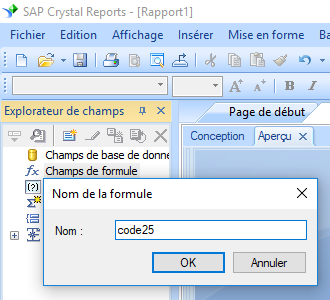
2. Cliquez Fonctions ==> Fonctions supplementaires ==> UFL COM et .NET(u212com.dll), Cliquez "BCSLinearCode25" fonction.

3. Tapez le champ de base de données en tant que paramètre pour la formule code25. cliquez sur le bouton "Enregistrer".
4. Faites glisser le champ de formule code25 vers votre rapport Crystal.
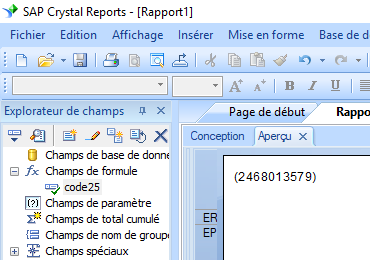
5. Clic droit champ de formule code25. Choisissez "Format du champ" dans le menu contextuel. Choisissez de police "code25mHr".
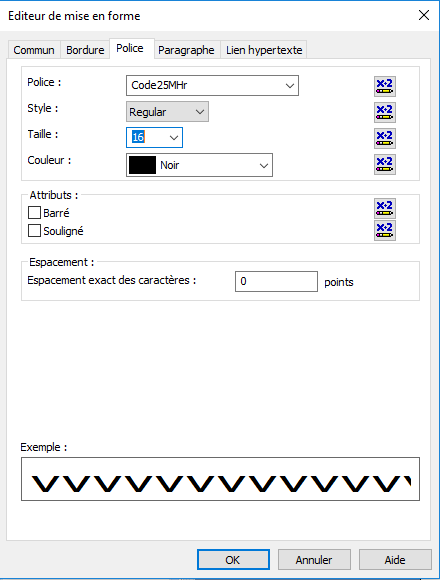
Cliquez sur le bouton OK. Vous verrez le code à barres code25 dans votre rapport.
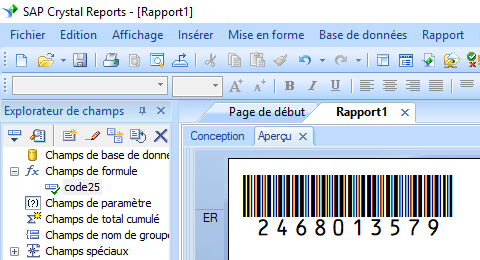
Générer codes à barres code25 dans Excel feuille de calcul
1. Installez la démo code25 sur votre ordinateur.
2. Ouvrez l'invite de commande Windows en tant qu'administrateur.
Tapez les commandes suivantes
CD C:\Program Files (x86)\Common Files\Barcodesoft\FontUtil
regsvr32 crUFLbcs.dll
![]()
3. Démarrer Microsoft® Excel®.
Si vous utilisez Excel 2000 ou 2003, cliquez sur le menu ===> Outils ==> Macro ===> Sécurité. Choisissez le niveau de sécurité faible.

Si vous utilisez Excel 2007/2010/2013/2016/2019, cliquez sur le Microsoft Office bouton.
![]()
![]()
![]()
Cliquez sur Options Excel ==> Centre de gestion de la confidentialité ==> Paramètres macro, choisissez "Activer toutes les macros" comme indiqué ci-dessous.

4. Appuyez sur ALT + F11 pour ouvrir Microsoft® Visual Basic Editor.

5. Dans l'éditeur Visual Basic, choisissez le menu Outils ===> Références. Il va ouvrir une boîte de dialogue. Cliquez sur le bouton Parcourir et choisissez cruflbcs.dll dans votre dossier 'C:\Program File (x86)\CommonFiles\Barcodesoft\Fontutil'.
Cliquez sur crUFLBcs 4.0 comme indiqué ci-dessous. Puis cliquez sur le bouton OK.

6. Appuyez sur Ctrl + M, une boîte de dialogue apparaîtra. Choisissez "barcodesoft.bas" dans le dossier "C:\Program File (x86)\CommonFiles\Barcodesoft\Fontutil". Puis cliquez sur "Ouvrir".
Vous pouvez télécharger 'barcodesoft.bas' à partir de code à barres code25.

7. Fermez Visual Basic et retournez à votre feuille de calcul. Vous pouvez utiliser la macro code25 pour coder des données. Toute votre colonne de données sera prête immédiatement.
=code25(xxx)
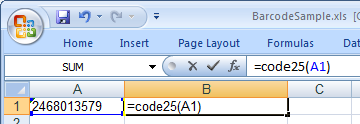
8. Cliquez avec le bouton droit sur la cellule B1, choisissez Format Cell dans le menu contextuel, comme indiqué ci-dessous. Cliquez sur Police et choisissez code25mHr comme police. Cliquez sur le bouton OK. Vous pourrez maintenant voir Code25 dans votre feuille de calcul Excel.
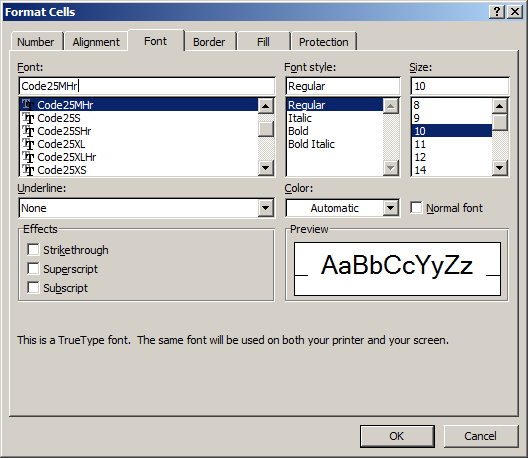
Générer codes à barres code25 dans Base de données Microsoft Access
1. Installer la démo code aztec sur votre ordinateur.
2. Ouvrez l'invite de commande Windows en tant qu'administrateur.
Tapez les commandes suivantes
CD C:\Program Files (x86)\Common Files\Barcodesoft\FontUtil
regsvr32 crUFLbcs.dll
![]()
3. Démarrer Microsoft® Access®.
Si vous utilisez Excel 2000 ou 2003, cliquez sur le menu ===> Outils ==> Macro ===> Sécurité. Choisissez le niveau de sécurité faible.

Si vous utilisez Excel 2007/2010/2013/2016/2019, cliquez sur le Microsoft Office bouton.
![]()
![]()
![]()
cliquez sur Options ==> Centre de gestion de la confidentialité ==> Paramètres macro, choisissez "Activer toutes les macros".

4. Appuyez sur ALT + F11 pour ouvrir Microsoft® Visual Basic Editor.

5. Dans l'éditeur Visual Basic, choisissez le menu Outils ===> Références. Il va ouvrir une boîte de dialogue. Cliquez sur le bouton Parcourir et choisissez cruflbcs.dll dans votre dossier 'C:\Program File (x86)\CommonFiles\Barcodesoft\Fontutil'.
Cliquez sur crUFLBcs 4.0 comme indiqué ci-dessous. Puis cliquez sur le bouton OK.

6. Appuyez sur Ctrl + M, une boîte de dialogue apparaîtra. Choisissez "barcodesoft.bas" dans le dossier "C:\Program File (x86)\CommonFiles\Barcodesoft\Fontutil". Puis cliquez sur "Ouvrir".
Vous pouvez télécharger 'barcodesoft.bas' à partir de code à barres code25.

7. Fermez Visual Basic et revenez à votre base de données Access. Créez une zone de texte. Tapez la macro suivante dans contrôle source:
=code25([data.code])
'Data' est le nom de la table. 'Code' est le nom du champ.
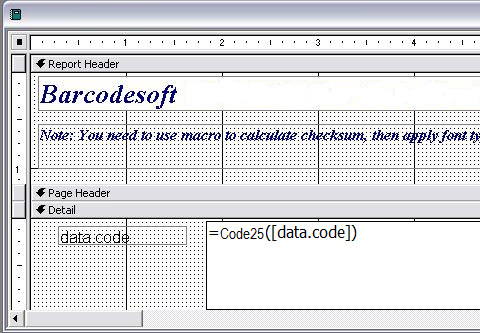
8. Cliquez avec le bouton droit sur la zone de texte. Choisissez Propriétés dans le menu contextuel. Appliquez l'une des polices code25, telles que code25mHr.
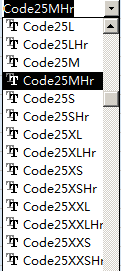
Microsoft et le logo Office sont des marques de commerce ou des marques déposées de Microsoft Corporation aux États-Unis et / ou dans d'autres pays.


